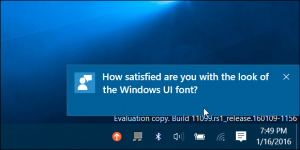Cara Mengaktifkan TRIM untuk SSD di Windows 10
TRIM adalah perintah ATA khusus yang dikembangkan untuk menjaga kinerja drive SSD Anda pada kinerja puncak selama masa pakai SSD Anda. TRIM memberi tahu pengontrol SSD untuk menghapus blok data yang tidak valid dan tidak terpakai dari penyimpanan terlebih dahulu, jadi ketika operasi tulis terjadi, itu selesai lebih cepat karena tidak ada waktu yang dihabiskan untuk operasi penghapusan. Tanpa TRIM secara otomatis bekerja di tingkat sistem, kinerja SSD Anda akan menurun seiring waktu kecuali jika Anda secara manual menggunakan alat yang dapat mengirim perintah TRIM ke sana. Berikut adalah cara menonaktifkan atau mengaktifkan fungsi TRIM untuk solid state drive Anda di Windows 10.
Iklan

Secara default, TRIM diaktifkan untuk semua SSD. Namun, ada baiknya untuk memeriksa apakah TRIM diaktifkan dengan benar untuk SSD Anda di Windows 10 sebelum melanjutkan. Lihat artikel berikut:
Cara melihat apakah TRIM diaktifkan untuk SSD di Windows 10
Singkatnya, Anda perlu menjalankan perintah berikut di prompt perintah yang ditinggikan:
kueri perilaku fsutil dinonaktifkan, hapus, beri tahukan
Dalam output, Anda mungkin menemukan salah satu dari nilai berikut.
NTFS DisableDeleteNotify = 0 - Dukungan TRIM diaktifkan untuk SSD dengan NTFS
NTFS DisableDeleteNotify = 1 - Dukungan TRIM dinonaktifkan untuk SSD dengan NTFS
NTFS DisableDeleteNotify saat ini tidak disetel - dukungan TRIM untuk SSD dengan NTFS saat ini tidak disetel, tetapi akan secara otomatis diaktifkan jika SSD dengan NTFS terhubung.
Di Windows 10, TRIM didukung untuk NTFS dan refs sistem file. Jika drive Anda diformat dengan ReFS, perintah fsutil akan melaporkan hal berikut.
ReFS DisableDeleteNotify = 0 - Dukungan TRIM diaktifkan untuk SSD dengan ReFS
ReFS DisableDeleteNotify = 1 - Dukungan TRIM dinonaktifkan untuk SSD dengan ReFS
ReFS DisableDeleteNotify saat ini tidak disetel - dukungan TRIM untuk SSD dengan ReFS saat ini tidak disetel, tetapi akan secara otomatis diaktifkan jika SSD dengan ReFS terhubung.
Seperti yang Anda ketahui, saat Anda menghapus data apa pun dari solid state drive Anda, Windows menandainya sebagai terhapus. Namun, data secara fisik tetap ada di drive dan dapat dipulihkan. Pengumpulan sampah pengontrol SSD, algoritme perataan keausan, dan TRIM yang memerintahkannya untuk menghapus blok sehingga kosong dan siap untuk ditulis ulang. Berkat TRIM, blok penyimpanan yang berisi data yang dihapus akan dihapus dan saat berikutnya area yang sama ditulis, operasi penulisan akan dilakukan lebih cepat.
Untuk mengaktifkan TRIM untuk SSD di Windows 10, Anda perlu menggunakan alat FSUTIL. Lakukan hal berikut.
-
Buka prompt perintah yang ditinggikan contoh.


- Jika drive Anda diformat dengan NTFS, gunakan perintah berikut untuk mengaktifkannya.
set perilaku fsutil dinonaktifkan, hapus, beri tahu NTFS 0
Perintah berikut akan menonaktifkannya.
set perilaku fsutil dinonaktifkan, hapus, beri tahu NTFS 1
- Jika drive Anda diformat dengan ReFS, gunakan perintah berikut untuk mengaktifkan TRIM untuk SSD Anda:
set perilaku fsutil dinonaktifkan, hapus, beri tahu ReFS 0
Perintah sebaliknya adalah sebagai berikut.
set perilaku fsutil dinonaktifkan, hapus, beri tahu ReFS 1
Itu dia.